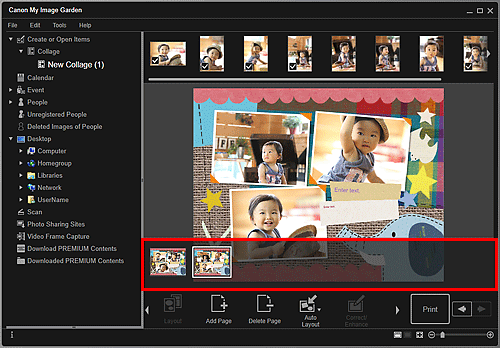Tilføjelse, sletning eller omarrangering af sider
På redigeringsskærmbilledet Opret eller åbn elementer (Create or Open Items) kan du føje sider til eller slette sider fra dine elementer. Du kan også omarrangere sider.
 Vigtigt
Vigtigt
- Denne funktion er ikke tilgængelig for kalendere eller kort.
- Denne funktion er ikke tilgængelig, når der bruges kvalitetsindhold.
 Bemærk
Bemærk
- Se "Redigeringsskærmbilledet Opret eller åbn elementer" for at få oplysninger om, hvordan du skifter til redigeringsskærmbilledet Opret eller åbn elementer (Create or Open Items).
- Collageredigering bruges som et eksempel i de følgende beskrivelser. Skærmbillederne kan variere afhængigt af, hvad du opretter.
Tilføjelse af sider
Du kan tilføje sider med det samme layout, som det, der vises i området Redigering.
-
Vælg en side i området Sideminiaturer.
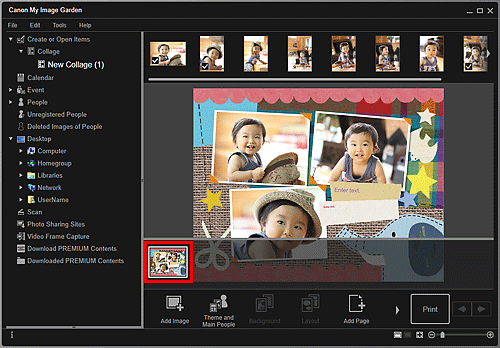
 Bemærk
Bemærk- Hvis sideminiatureområdet ikke vises, skal du klikke på linjen over betjeningsknapperne.
-
Klik på Tilføj side (Add Page).
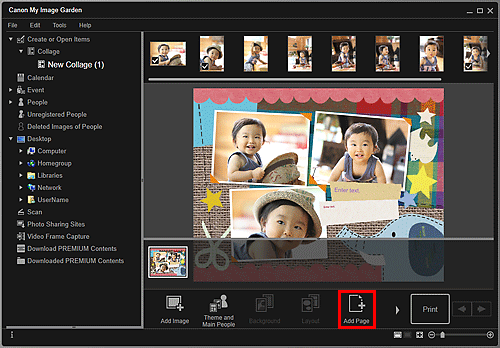
Der tilføjes en ny side efter den valgte side.
Sletning af sider
Du kan slette uønskede sider.
 Bemærk
Bemærk
- Der kan kun slettes sider, hvis der er flere sider.
-
Vælg en uønsket side i området Sideminiaturer.

 Bemærk
Bemærk- Hvis sideminiatureområdet ikke vises, skal du klikke på linjen over betjeningsknapperne.
-
Klik på Slet side (Delete Page).
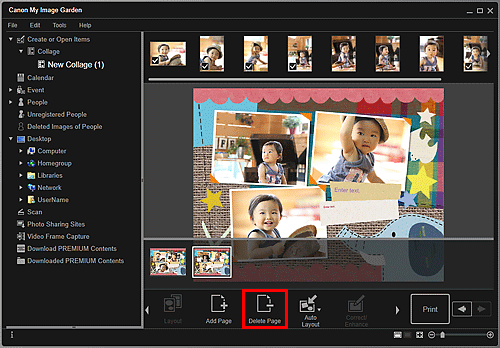
Siden slettes.
Omarrangering af sider
Du kan omarrangere rækkefølgen af sider ved at trække og slippe dem ind i området Sideminiaturer.